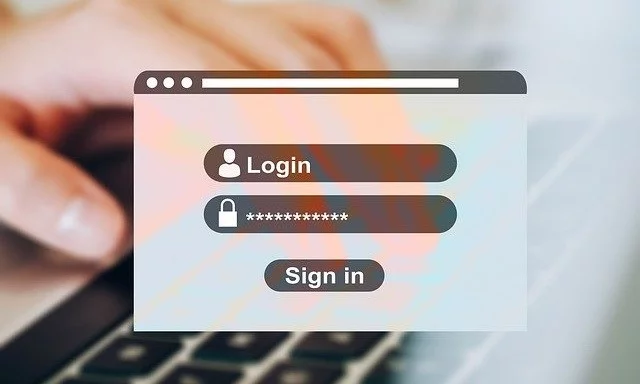這是使用Google Chrome拆分PDF文件的整潔技巧
由於PDF格式的流行,Chrome在本地支持PDF查看器,讓您快速在線查看PDF文件。儘管它仍然是基本的觀眾,但可以自定義,可以拔出一些整潔的技巧。例如,您可以使用它從PDF文件中刪除密碼,也可以在您將要學習的情況下刪除密碼;拆分PDF文件。
有許多在線和離線工具使您可以將PDF文件拆分為多個文件。但是,當您的首選瀏覽器可以為您處理時,為什麼要選擇第三方工具?如果您是Google Chrome用戶,那麼您可以使用Google Chrome輕鬆拆分PDF文件。
筆記:此技巧還可以在其他基於鉻的瀏覽器(例如Opera)中起作用。
首先,您必須在Google Chrome中打開PDF。 Chrome會在其內置的PDF查看器中自動打開PDF文件,除非您已阻止其顯示PDF文件或其他PDF查看器將其覆蓋。如果是這樣,請右鍵單擊PDF文件,然後選擇“ Google Chrome”來自“開放”菜單。
PDF打開後,單擊"列印"右上角的選項或使用ctrl+p鍵盤快捷鍵。
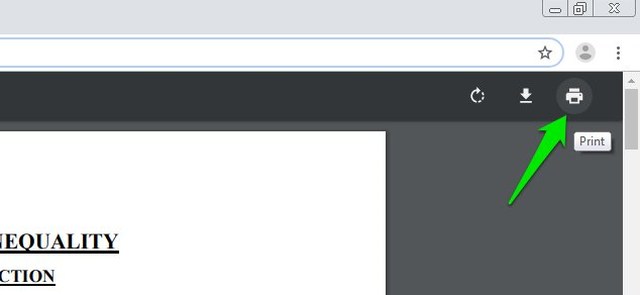
在這裡“目的地”部分,選擇“另存為PDF”。
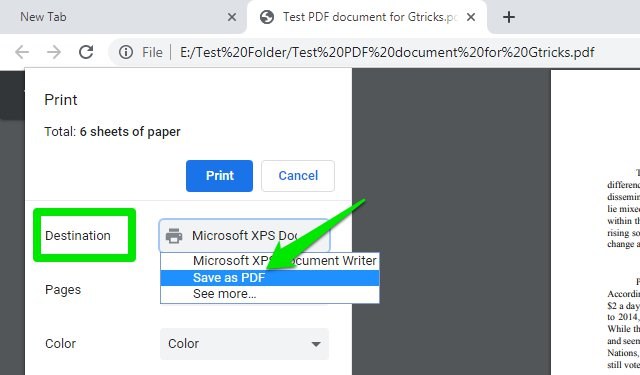
現在選擇“風俗”在“頁面”部分,然後輸入您要拆分的頁碼。如果要選擇一系列頁面 - 例如第4頁到第17頁 - 然後輸入“ 4-17”。您也可以通過與逗號分隔單個頁面來選擇單個頁面“ 1,4、7,12,等等”。右邊的預覽將更新以顯示所選頁面。
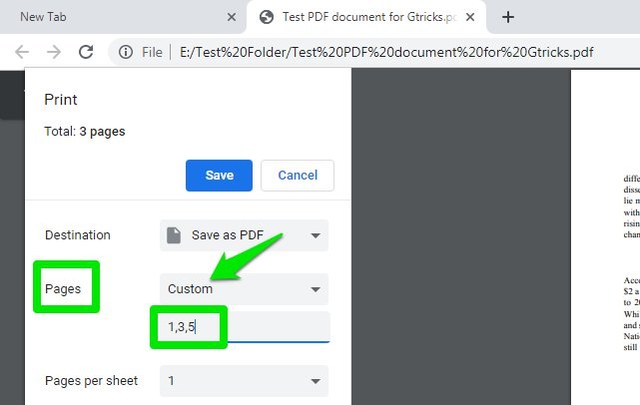
選擇要拆分的頁面後,單擊“節省”並保存PC上任何位置的拆分PDF。就是這樣,您已經成功地使用Google Chrome將PDF文件拆分。
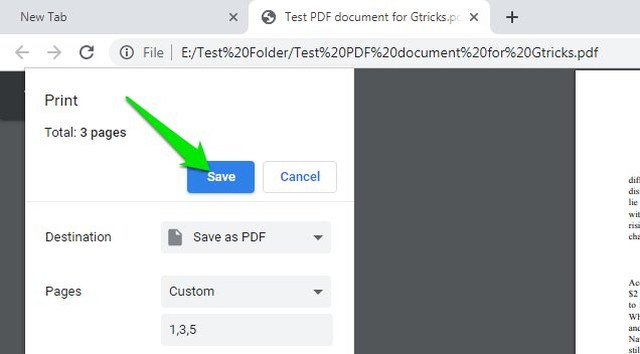
結束思想
使用Chrome拆分PDF文件非常容易。雖然,我不經常使用PDF文件,但Chrome在需要處理一個文件時做得很好。我還應該提到,在此過程中,原始PDF文件將不會以任何方式更改。它將創建包含拆分頁面的副本。
如果您有任何疑問,請隨時在下面的評論中詢問。


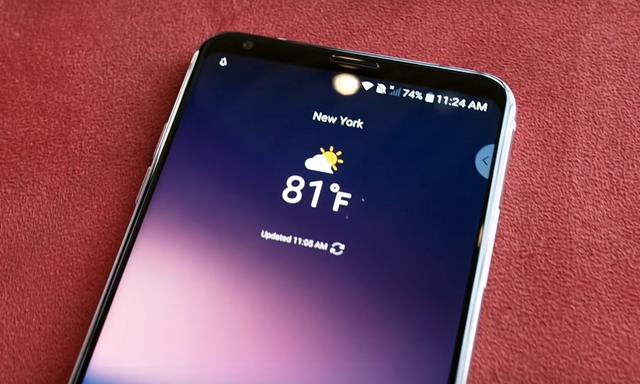
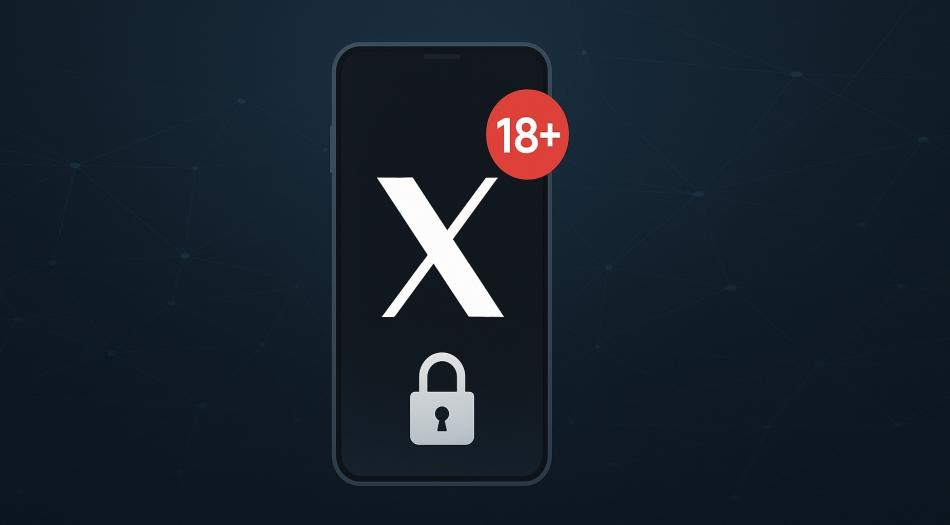






![俄罗斯禁止 FaceTime 通话吗? [最新消息]](https://pfrlju.com/tech/avilas/wp-content/uploads/cache/2025/04/1745342980_FixWarzone2ErrorE2809CApplicationUnexpectedlyStoppedWorkingE2809DonPC.jpg)

![適用於 Android 和 iOS 的 10 款最佳離線音樂應用程式 [無需互聯網]](https://pfrlju.com/tech/adelia/wp-content/uploads/2018/12/Best-Offline-Music-Apps.jpg)